Detta avsnitt förklarar hur du matar in en destination
från det första skärmen i enkelt läge.
VÄLJA FAXLÄGE
Nedan beskrivs vilka metoder
som kan användas för att skicka fax från maskinen. Välj den metod
som passar dina behov bäst.
Använd den automatiska dokumentmataren.
Originalen scannas först in i minnet och sedan överförs de
(minnesöverföring).
Om ett stort antal original har lagts i (och linjen är ledig)
kommer överföringen att påbörjas så snart den första sidan har scannats
och fortsätter sedan medan de kvarvarande sidorna scannas (Snabbsändning
Online).
Om överföringen inte kan påbörjas med en gång eftersom linjen
är upptagen, skannas alla sidor och lagras i minnet.
ANVÄNDA DEN AUTOMATISKA DOKUMENTMATAREN VID ÖVERFÖRING
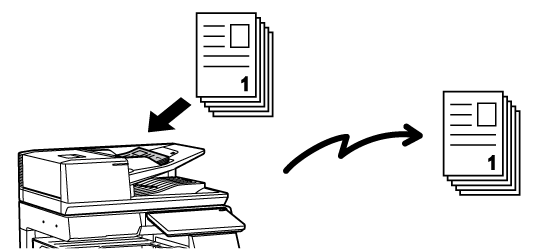
Lagra
ett faxjobb
Om överföringen inte kan påbörjas med en gång eftersom linjen
är upptagen, skannas alla sidor och lagras i minnet. Om du vill
sända ett fax när ett annat jobb utförs kan du lagra faxjobbet.
Öppna jobbstatusskärmen för att se lagrade faxjobb.
FAXJOBB
Placera originalet på dokumentglaset.
ANVÄNDA DOKUMENTGLASET VID ÖVERFÖRING
.png)
Skicka faxet i läget direktöverföring. Originalet överförs direkt
till den mottagande faxmaskinen utan att scannas in i minnet.
I läget direktöverföring kommer överföringen att starta så snart
som den pågående överföringen har avslutats (före alla andra reserverade
överföringar).
Tryck på [Direktsänd] på åtgärdspanelen för att skicka ett fax.
FAXA I DIREKTÖVERFÖRINGSLÄGET MED DEN AUTOMATISKA DOKUMENTMATAREN
FAXA I DIREKTÖVERFÖRINGSLÄGET MED DOKUMENTGLASET
Om ett original i A4-format
(8-1/2" x 11") placeras vertikalt (
 ) roteras bilden automatiskt 90 grader
och överförs horisontellt (
) roteras bilden automatiskt 90 grader
och överförs horisontellt (
 ) (Rotation Vid Sändning).
) (Rotation Vid Sändning).
Om originalet placeras horisontellt (
 ) överförs det med den riktningen (
) överförs det med den riktningen (
 ) utan att roteras.
) utan att roteras.
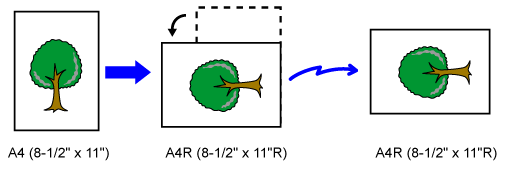
Om den överförda bilden är bredare än bredden
på papperet i den mottagande maskinen kommer bilden att förminskas automatiskt
för att passa den mottagande maskinens pappersbredd.
Exempel:
Förminskade storlekar och förminskningsförhållanden
| Överförd bildbredd | Mottagarmaskinens pappersbredd | Förminskad storlek | Skalning |
|---|---|---|---|
| A3 (11" x 17") | B4 | B4 | 1:0.8 |
| A3 (11" x 17") | A4 (8-1/2"x11") | A4R | 1:0.7 |
| B4 | A4 (8-1/2"x11") | A4R | 1:0.8 |
Information om originalstorlekar som kan
fyllas på finns i "
AUTOMATISK DOKUMENTMATARE" och "
DOKUMENTGLAS".
Om ett original av standardformat läggs
i kommer originalformatet att kännas av automatiskt och visas i
"Scan. Storlek" på grundskärmen.
AUTOMATISK AVKÄNNING
Standardformat är format som maskinen kan identifiera automatiskt.
Standardformaten ställs in under "Inställning För Avkänning Av Originalets Storlek"
i inställningsläget.
Om numret är upptaget när du skickar ett
fax kommer maskinen automatiskt att försöka överföra igen efter
ett förinställt tidsintervall. Den här funktionen används endast
i läget för minnesöverföring. I läget direktöverföring eller manuell överföring
kommer överföringen att avbrytas. Vänta en stund och försök sedan
att skicka faxet igen.
Om ett kommunikationsfel inträffar eller
om den andra faxmaskinen inte besvarar samtalet inom en angiven
tidsperiod kommer enheten att försöka sända igen efter ett förinställt
intervall. Den här funktionen används endast i läget för minnesöverföring.
I det här läget visas ett meddelande som
bekräftar destinationen när ett fax sänds, vilket förhindrar att
faxet skickas till fel destination av misstag. Ställ in det i inställningsläget.
Om ett fax skickas när funktionen är aktiverad visas ett meddelande
där du ska bekräfta adressen när du trycker på [Start].
Vilket meddelande som visas beror på vilken metod som används
för att ange destinationen.
Tryck på knappen [Start] för att visa alla destinationer
på skärmen för bekräftelse av destination. Kontrollera att rätt destinationer
har angetts och tryck på [Enter =sänd] när du vill börja skanna originalet.
Tryck på knappen [OK] och ange destinationen igen
om fel destination visas.
Med "Bekräftelseläge faxdestination" aktiverat och "Kräv igen när du direkt anger
faxdestinationen" aktiverat
Tryck på [Start] för att visa bekräftelsemeddelandet.
Tryck på [OK] och ange destinationen igen med sifferknapparna
och tryck på [Ange adress].
Scanningen startar om rätt destination angivits.
Ett meddelande visas om fel destination angivits. Tryck på [OK]
och ange destinationen igen. Om du anger fel adress tre gånger i
rad vid bekräftelsen rensas alla tidigare inställningar och du återgår
till grundskärmen.
Med
"Bekräftelseläge faxdestination" aktiverat och "Kräv igen när du direkt anger faxdestinationen"
inaktiverat
Tryck på [Start] när du vill visa de angivna destinationerna
på bekräftelseskärmen. Kontrollera att rätt destinationer har angetts
och tryck på [Enter =sänd] när du vill börja skanna originalet.
 för att ange det destinationsfaxnummer
som ska läggas till.
för att ange det destinationsfaxnummer
som ska läggas till.En bekräftelseskärm visas baserad på metoden som använts
för att ange destinationen för den föregående överföringen.
Kontrollera den bild som kommer att skickas
på pekpanelen innan överföring.
Du kan trycka på knappen [Förhandsgr.] och sedan skanna originalet
när du vill förhandsgranska den skannade bilden. Du kan skicka ett
original av högre kvalitet till destinationen, eftersom du kan justera
dess scanningsexponering och -upplösning samtidigt som du kontrollerar
hur det ser ut på förhandsgranskningsskärmen.
FÖRHANDSGRANSKNINGSSKÄRM
Följande inställningar och funktioner kan ändras under och
efter att en bild scannas för förhandsgranskning:
Exponering, Sändn. Storlek, 2-Sidigt Bok/Block, Upplösning,
Radering, N-upp, Fil, Snabbfil, Timer, Eget namnval och
Överföringsrapport.
Version 06a / bp70c65_usr_06a_sv